Windows 10 blou skerm foutCLOCK_WATCHDOG_TIMEOUTWysmultiverwerkerin konfigurasiedie vertraagde klokonderbreking,Of ons kan sê daar is 'n probleem wat die verwerker nie kan hanteer nie en moet herlaai.
Dikwels is korrupte of onversoenbare toestelbestuurders, sagtewarekonflikte of stelsellêerprobleme algemene redes waarom 'n rekenaar vries en 'n blouskermfout teëkom.
As jou Windows 10-rekenaar isHorlosie Waghond TydverloopBlou skerm foutBegin oor, pas die oplossings hieronder toe om ander Windows BSOD-foute reg te stel.
Let wel: As jy nie in staat is om by Windows aan te meld nie weens hierdie blou skerm waghond uittelfout, probeer om jou rekenaar in veilige modus te herbegin om fout op te los.
- Wanneer 'n Windows-blouskermfout voorkom, beveel ons aan dat u enige eksterne toestelle (USB, eksterne HDD of drukker) wat aan die stelsel gekoppel is, ontkoppel en die rekenaar herbegin.
- Ons beveel ook aan dat u enige nuwe hardeware-toestelle ontkoppel wat onlangs ingeprop is.
- Deaktiveer jou antivirusprogram tydelik en kyk of die probleem voortduur.
Contents [show]
CLOCK WATCHDOG TIMEOUT rede
CLOCK WATCHDOG TIMEOUT is 'n redelik algemene rekenaarprobleem met verskeie hoofoorsake.
Eerstens,Oormatige verwerkerstreskan hierdie probleem veroorsaak.Waghond-timeouts kan voorkom wanneer die verwerker te veel take in 'n baie kort tydperk uitvoer.
In die tweede plek,Bestuurder probleemis ook 'n moontlike rede.Hierdie situasie kan voorkom as die gebruiker se hardeware-drywer verouderd of beskadig is, wat kan veroorsaak dat die rekenaar abnormaal werk.Sommige gebruikers het veral gevind dat die opdatering van hul drywers die probleem suksesvol opgelos het.
Uiteindelik,Hardeware probleemDit kan ook veroorsaak dat die klokwaghond uittel.Dit sluit geheue- of moederbordprobleme in.As die hardeware beskadig of afwesig is, kan die rekenaar dalk nie reg funksioneer nie, wat veroorsaak dat hierdie foutboodskap verskyn.
| oorsaak | Gedetailleerde beskrywing |
|---|---|
| Oormatige verwerkerstres | Verwerker wat te veel take uitvoer, kan uitteltyd veroorsaak |
| Bestuurder probleem | Verouderde of korrupte bestuurders kan werksafwykings veroorsaak |
| Hardeware probleem | Probleme met die geheue of moederbord kan hierdie fout veroorsaak |
Installeer die nuutste Windows Update
Microsoft stel gereeld sekuriteitsopdaterings vry met verskeie foutoplossings en verbeterings.En die installering van die nuutste Windows-opdaterings sal ook vorige foute regmaak.Kom ons installeer die nuutste Windows-opdatering wat dalk hierdie Clock Watchdog Timeout Error-fout opgelos het.
- Druk Windows-sleutel + I om instellings oop te maak,
- Klik Opdateer en sekuriteit, klik dan op die Soek vir opdaterings-knoppie,
- Dit sal begin kyk vir beskikbare opdaterings, dit aflaai en installeer.
- U hoef net u rekenaar te herbegin om dit toe te pas en die status van hierdie BSOD-fout na te gaan.
Dateer toestelbestuurders op
Die meeste van die tyd, Windows 10 blou skerm foute kan veroorsaak word deur slegte, verouderde, verkeerde of korrupte stelselbestuurders.Daarom beveel ons altyd aan dat dit belangrik is om alle drywers op te dateer as jy wil hê dat jou Windows 10-rekenaar stabiel moet wees.
Ons beveel aan dat u die basiese toestelbestuurders wat hieronder gelys word opdateer.
- Chipset bestuurder.
- VGA bestuurder.
- netwerk bestuurder.
- klank bestuurder
Jy kan maklik toestelbestuurders vir hardeware toestelle aflaai of opdateer vanaf die vervaardiger se webwerf en soek vir die nuutste korrekte drywer vir elke toestel.
Dateer die bestuurder op op Toestelbestuurder:
- Druk Windows-sleutel + R, tikdevmgmt.msc, klik dan OK,
- Dit sal Toestelbestuurder oopmaak en alle geïnstalleerde toestelbestuurders lys,
- Vou Display Adapters uit, klik met die rechtermuisknop op die geïnstalleerde skermbestuurder, kies Update
- Klik Soek outomaties vir bestuurders en volg die instruksies op die skerm.
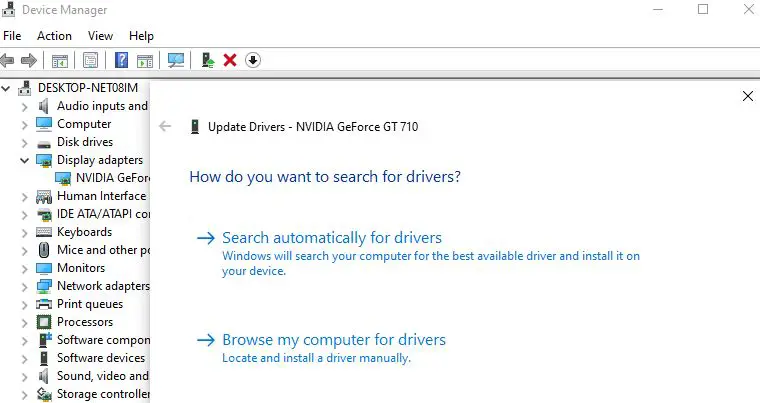
Kontroleer CPU-temperatuur
Kontroleer en maak seker dat jou rekenaar/skootrekenaar nie oorverhit nie en dat die hardeware temperatuur van jou stelsel (SVE, geheue, GPU) normaal is.
jy kan aflaaiHelp om stelseltemperatuur te monitorderdeparty-nutsdiensteCPUIDHWMonitor.As jy kyk of jou rekenaar oorverhit en seker maak dat die lugvloei nie geblokkeer is nie, verwyder ook enige oorblywende stof in die rekenaar om oorverhittingsprobleme te vermy.
Begin die Windows Memory Diagnostic Tool
Begin die Windows Memory Diagnostic Tool, wat kan help om enige probleme met RAM op te spoor en op te los.
- Druk Windows-sleutel + R, tikmdsched.exe , klik dan OK,
- Dit sal die Windows Memory Diagnostic Tool oopmaak,
- Klik Herbegin nou en kyk vir probleme (aanbeveel)
- Die rekenaar sal herbegin en kyk vir geheue-gebaseerde probleme.

Begin System File Checker
As sommige stelsellêers beskadig is of ontbreek, kan die Windows-blouskermfout weer voorkom.Begin DISM en die System File Checker-nutsding, wat help om die gesondheid van jou stelselbeeld na te gaan en korrupte stelsellêers met die korrekte lêers te herstel.
- Maak 'n opdragprompt oop as administrateur,
- voer die opdrag inDISM / Aanlyn / Opruimingsbeeld / RestoreHealthen druk Enter,
- Nadat u die opdrag uitgevoer het, voer die sfc-hulpprogram opdrag uitsfc /scannow
- Laat die skanderingsproses 100% voltooi en herbegin jou rekenaar.
Kontroleer nou die status van hierdie blouskermfout CLOCK_WATCHDOG_TIMEOUT
Dateer BIOS op
Het steeds hulp nodig, probeer om die stappe hieronder te volg om die BIOS op te dateer.
- Druk Windows + R, tikmsinfo32, klik dan OK,
- Dit sal die stelselinligting-venster oopmaak, afrol en die BIOS-weergawe vind,
- Maak 'n nota van die weergawe en ontwikkelaar van die BIOS wat op jou rekenaar geïnstalleer is.
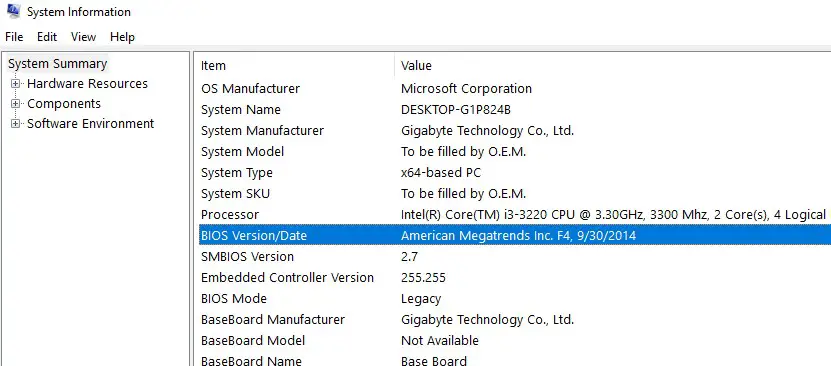
- Besoek nou die vervaardiger se webwerf om die nuutste weergawe van die BIOS na jou rekenaar af te laai.
- Dubbelklik op die nuut afgelaaide lêer om die nuwe weergawe van BIOS te installeer.As jy 'n skootrekenaargebruiker is, maak seker dat jy dit ingeprop hou voordat jy hierdie BIOS-opdatering installeer.
Gebruik ookappwiz.cplMaak die venster Programme en kenmerke oop,Deïnstalleer dan die nuut geïnstalleerde derdepartysagteware.
Het hierdie oplossings gehelp om reg te maakIn Windows 10Horlosie Waghond TydverloopFout?Laat weet ons in die kommentaar hieronder.

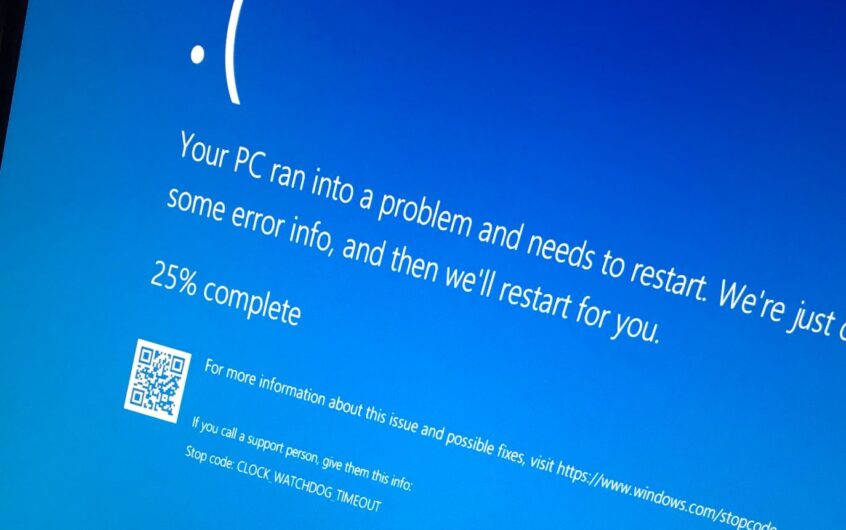




![[Vastgestel] Microsoft Store kan nie programme en speletjies aflaai nie](https://oktechmasters.org/wp-content/uploads/2022/03/30606-Fix-Cant-Download-from-Microsoft-Store.jpg)
![[Vastgestel] Microsoft Store kan nie programme aflaai en installeer nie](https://oktechmasters.org/wp-content/uploads/2022/03/30555-Fix-Microsoft-Store-Not-Installing-Apps.jpg)
